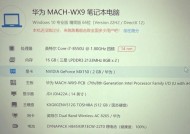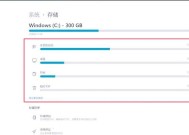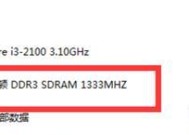电脑内存条大小怎么看?
- 电脑技巧
- 2025-04-11
- 12
- 更新:2025-03-28 00:04:54
在现代计算机系统中,内存是至关重要的组成部分之一。它不仅影响电脑运行速度,而且决定了你可以同时打开多少应用程序而不出现卡顿。本文将全面指导你如何查看电脑内存条的大小,帮助你更好地了解和管理你的电脑硬件。
一、内存条基本概念
在开始之前,我们需要了解几个关于内存条的基本概念:
1.1内存条是什么?
内存条(RAM,随机存取存储器)是一种用于存储临时数据的计算机硬件。它让CPU(中央处理单元)可以快速读取和写入数据,从而在执行程序和运行任务时提供快速的存取速度。
1.2内存条的作用
内存条的主要作用是提供程序运行时的临时存储空间。它决定了你的电脑能同时运行多少应用程序以及运行这些程序的速度。
1.3内存大小的重要性
内存大小直接关系到电脑的多任务处理能力和整体性能。更大的内存可以允许更多程序同时运行,减少卡顿,提升用户体验。

二、如何查看电脑内存条大小
2.1使用Windows系统自带工具查看
步骤一:右键点击“此电脑”或“我的电脑”,选择“属性”。
步骤二:在系统窗口中,你会看到“系统类型”和“安装的内存(RAM)”等信息。“安装的内存(RAM)”就是你的电脑当前安装的内存大小。
2.2使用任务管理器查看详细信息
步骤一:按下`Ctrl+Shift+Esc`或右键点击任务栏,选择“任务管理器”。
步骤二:在任务管理器中,点击“性能”标签,然后选择“内存”。
步骤三:在右下角,你可以看到安装的内存总量和一些运行中的程序占用的内存情况。
2.3使用命令提示符详细查看
步骤一:在开始菜单搜索框输入`cmd`,然后右键点击“命令提示符”,选择“以管理员身份运行”。
步骤二:在命令提示符窗口中,输入`wmicMEMORYCHIPgetBankLabel,Capacity`,然后按下回车键。
步骤三:此时,你会看到一个列表,其中列出了每一条内存的容量(单位为KB)。将显示的容量除以1024,即可得到每条内存的实际大小(单位为MB)。
2.4使用第三方软件查看
如果你想获取更加详细的信息,可以使用一些第三方软件,如CPU-Z或Speccy。这些工具不仅可以告诉你内存的大小,还能显示内存的类型、速度等信息。
步骤一:下载并安装如CPU-Z这样的第三方软件。
步骤二:打开软件,切换到“Memory”标签页,即可看到内存条的相关信息,包括大小、类型、时序等。

三、电脑内存升级与注意事项
3.1内存升级的时机
如果你的电脑在运行多任务时经常出现卡顿,或者你的应用程序提示内存不足,那么可能需要升级内存。
3.2如何选择合适的内存条
在选择内存条时,需要考虑以下几个因素:
内存条类型(DDR3、DDR4等):需要与主板兼容。
内存条速度:与现有内存条速度相匹配。
内存容量:根据你的需求选择合适的大小。
内存条品牌和质量:选择信誉好的品牌,并注意内存条的散热设计。
3.3升级内存的注意事项
在升级内存前,确保断开电源,释放静电。
小心地将内存条插槽两边的锁定杆向外推,以释放内存条。
插入新内存条时要确保其平直,然后将锁定杆推回原位。
确保新内存条与主板兼容,并注意内存条的安装顺序和方向。

四、常见问题解答
4.1什么是双通道和四通道内存技术?
双通道和四通道内存技术是一种提高内存带宽的方法。通过并行使用两根或四根内存条,可以显著提高数据传输速度,从而提升系统性能。
4.2如何辨别内存条是否正常工作?
如果你怀疑内存条存在问题,可以使用一些内存诊断工具,如Windows内置的内存诊断工具。它可以帮助检测并报告内存条的错误。
4.3内存条速度越快越好吗?
内存条速度确实对系统性能有影响,但并非越快越好。内存速度需要与主板和CPU兼容,过快的内存速度如果主板或CPU不支持,可能导致不稳定或无法启动。
五、
通过上述步骤,查看电脑内存条大小不再是一个难题。了解自己的电脑内存大小对于确保系统流畅运行至关重要。如果你发现内存不足,适时升级内存条将能大幅提升电脑的运行效率。如果你需要购买新内存条,确保选择与现有系统兼容的产品,并注意安装过程中的注意事项,以免造成不必要的损失。
希望本文的指南能帮助你轻松掌握如何查看电脑内存条大小,并为你的电脑升级提供一些参考。如果你有任何疑问,欢迎在下方评论区留言,我们将尽快为你解答。
下一篇:华硕笔记本电脑过热如何处理?